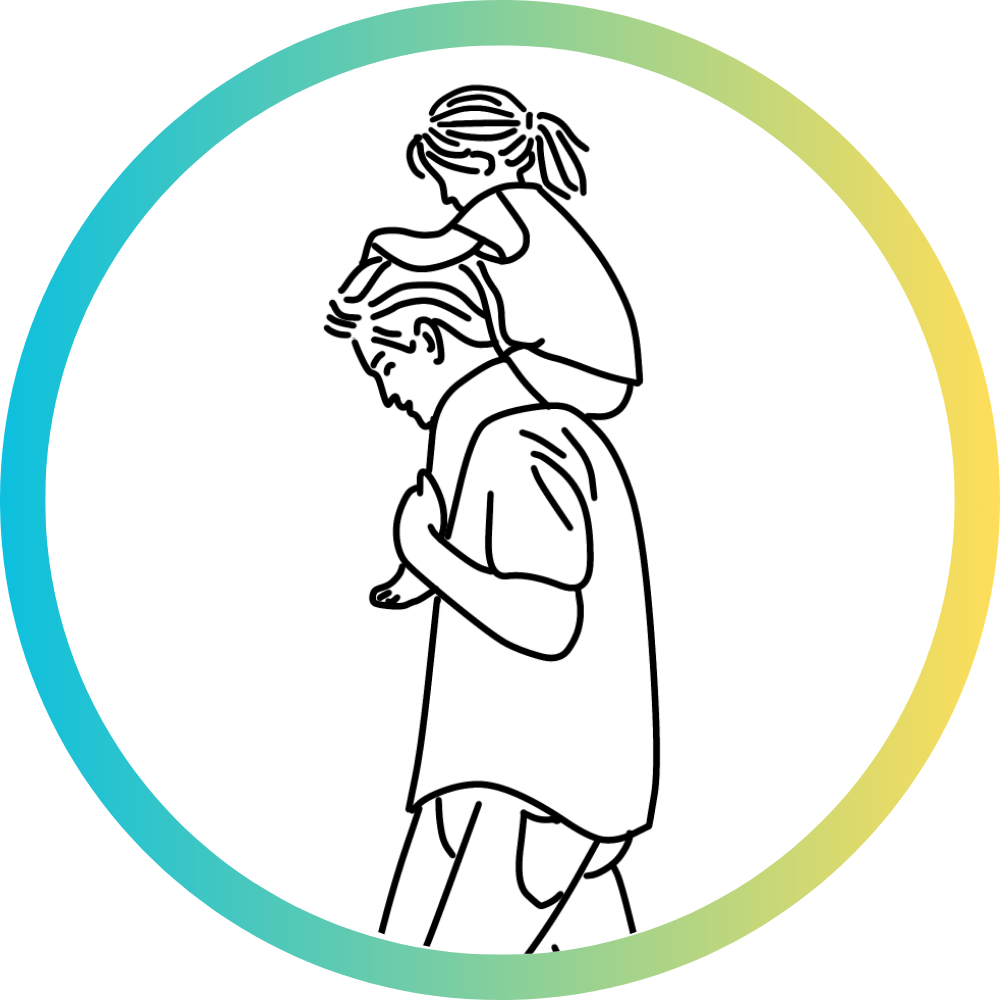今回は上記のお悩みを解決します。
ずっとマウスのトラックボールって使いやすいのかなと気になってたので、Logicoolの『ERGO M575』を購入しました。
本記事の前半ではトラックボールでの作業効率や良い点、記事の後半では最初にやっておきたいマウスの設定について解説しています。
トラックボールが気になっている方は最後まで見ていってくださいね!
もくじ
Logicool ERGO M575S

今回購入したマウスはこちら。
商品の特徴
- 肩、手、指がリラックスできて疲れにくい
- 電池1つで最長20ヶ月使えてコスパがいい
- 汚れてもメンテナンスが簡単
親指でポインタを操作するので、省スペースで快適に作業できるのが最大のメリット。
ロジクールトラックボールは通常マウスより作業が早い?
結論、トラックボールを使ったからといって作業が早くなることはありません。
作業スピードは通常マウスを使うのと同じくらいだと思います。

『ERGO M575S』を使ってよかった点

実際に使用してみて、ロジクールERGO M575を使ってよかった点を紹介していきます。
- スペースをとらない
- Bluetoothでストレスフリー
- 疲れにくい
順番に解説します。
スペースをとらない
親指でマウスポインタを操作してマウス自体を動かす必要がないので、デスクが小さくてもスペースを取りません。
Bluetoothでストレスフリー
ロジクールERGO M575ではパソコンの接続方法は2つあります。
- USBポート接続
- Bluetooth接続
個人的にはBluetoothで接続できるのがうれしいです。
有線マウスだとコードがジャマでストレスになるし、USBポートを1つ占有してしまうのもイヤなので、ぼくはBuetooth接続がありがたい!
疲れにくい
トラックボールを使うことで肩や手首を動かす必要がないので、疲れにくく感じます。
右手をずっと前に出した不自然な体勢になってしまうことがマウスで疲れを感じる原因の一つです。
通常のマウスだと平らな場所で使わなければいけないけど、トラックボールだとヒザの上でも使えるので、無理な姿勢にならずにマウスを操作することができます。
『ERGO M575S』を使って悪かった点
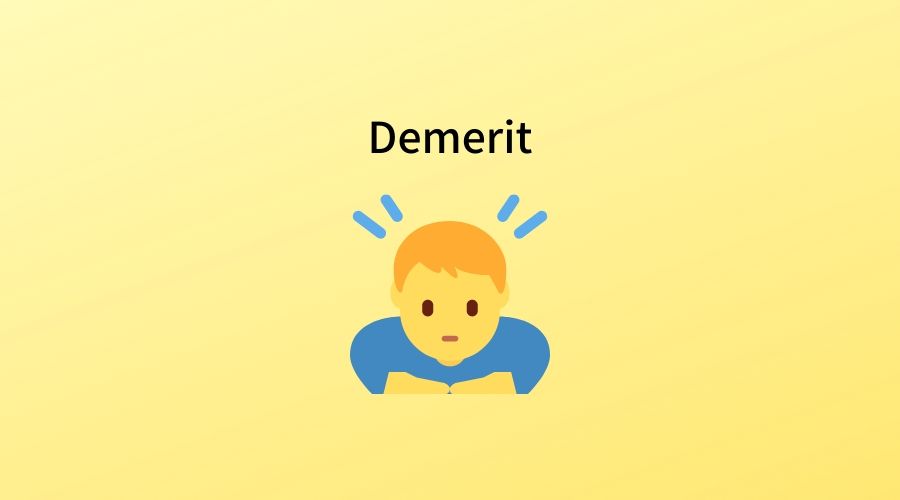
次にトラックボールを使ってみて悪かった点は次の2つです。
- 手汗をかきやすい
- 慣れるのに時間がかかる
順に解説します。
手汗をかきやすい
マウスが立体的で握るような形なので、手汗をかきやすいように感じます。
手汗をかきやすい方だと定期的にウェットシートなので掃除しつつ使ったほうが良さげですね。
慣れるのに時間がかかる
通常のマウスをずっと使ってたぼくからすると、最初、操作に違和感しか感じません。
使っているうちに徐々に慣れてきますが、使いこなすまでに少し時間がかかります。
『ERGO M575S』でやっておきたい設定を解説
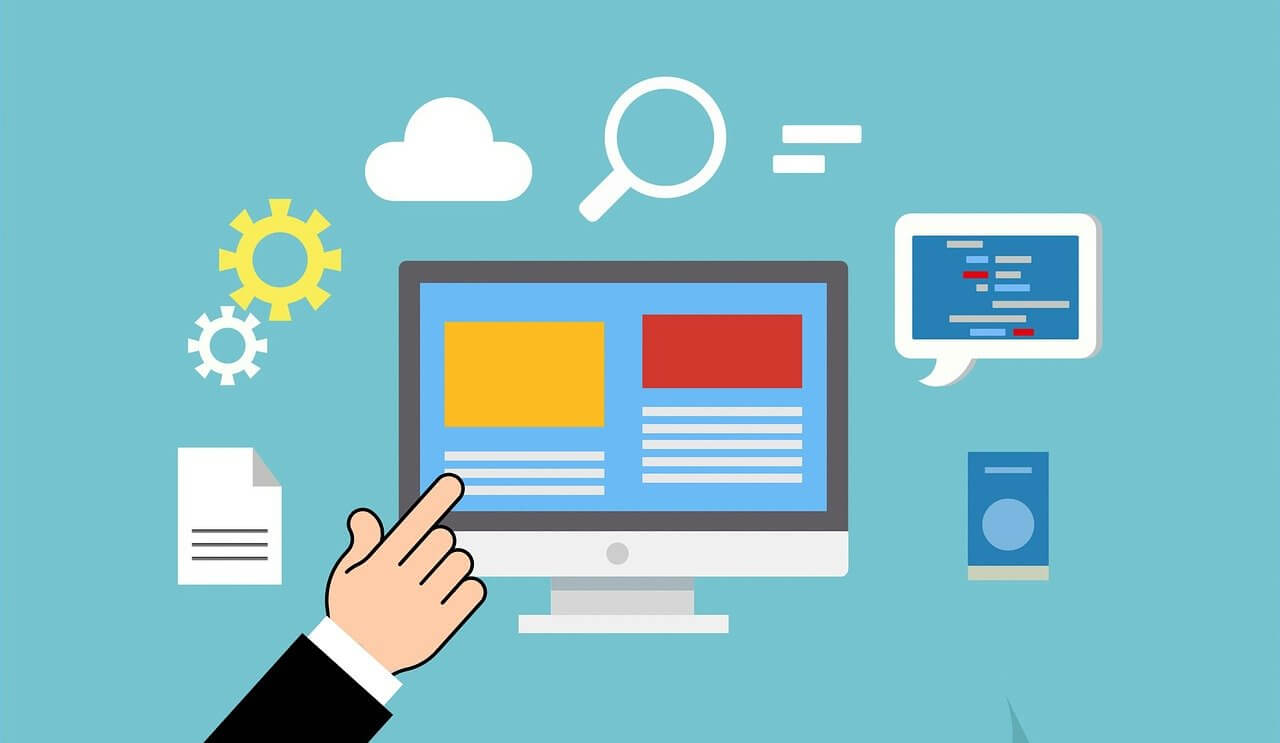
購入したときにやっておきたい設定は次の2つです。
- Bluetooth接続
- ボタン設定
①Bluetooth接続
Macの場合は、右上のBluethoothのアイコンから『Bluetooth環境設定』をクリック。
マウスを『ON』にしてマウス裏のランプが点滅している状態で、『ERGO M575』をクリックすればBluetoothで接続することができます。
②ボタン設定
ERGO M575には追加で②つのボタンが付いています。
買った状態では、上のボタンが『進む』、下のボタンが『戻る』ようになっています。
このままでいい方は設定をいじる必要はありません。
ボタンの機能をカスタマイズしたい場合は、logicoolサポートから『Logicool Options』というソフトウェアをダウンロードすることで、ボタンの機能をお好みでカスタマイズすることができます。
『Logicool Options』の具体的な使い方はこちらから確認できます。